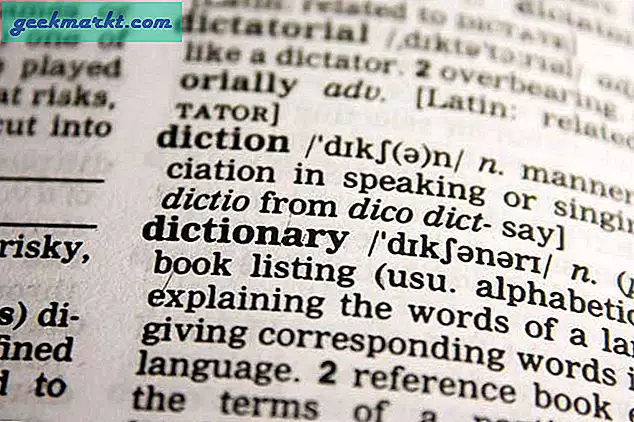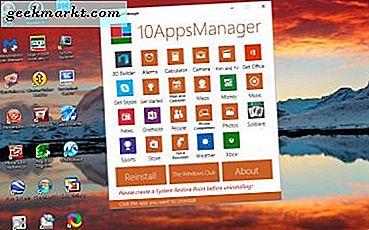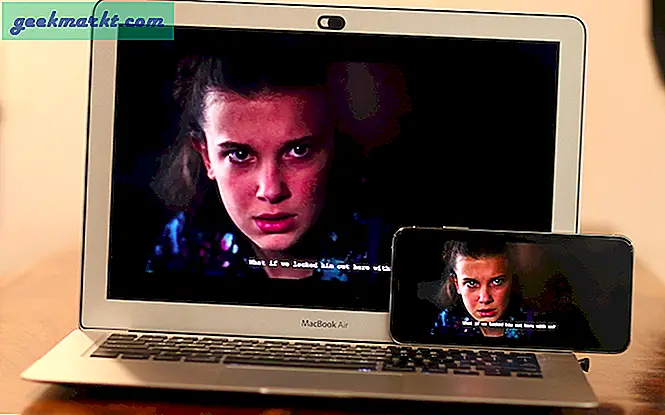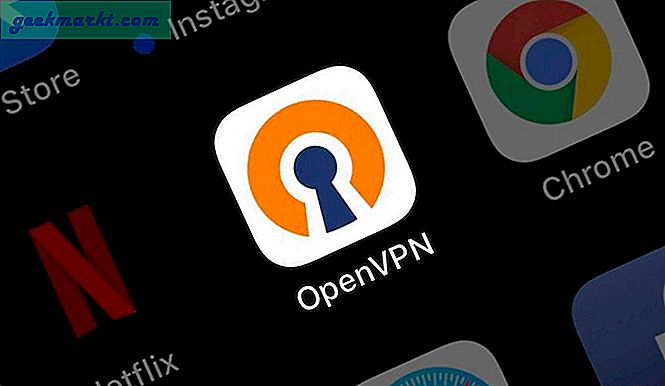Google Google Hangouts को 'Google चैट' और 'Google मीट' से बदल रहा है। इसलिए, इसमें कोई आश्चर्य की बात नहीं है कि वे अपनी नई सेवाओं को बढ़ावा देने की कोशिश कर रहे हैं। लेकिन अगर आप Google मीट या चैट यूजर नहीं हैं, तो उन्हें जीमेल में इधर-उधर रखना व्यर्थ है। लेकिन मेरी सबसे बड़ी चिंता यह है कि यह जीमेल के विकल्पों को कवर करता है, इसलिए आपको सबसे बुनियादी चीजों को करने के लिए इसे हर बार नीचे खींचने की जरूरत है।
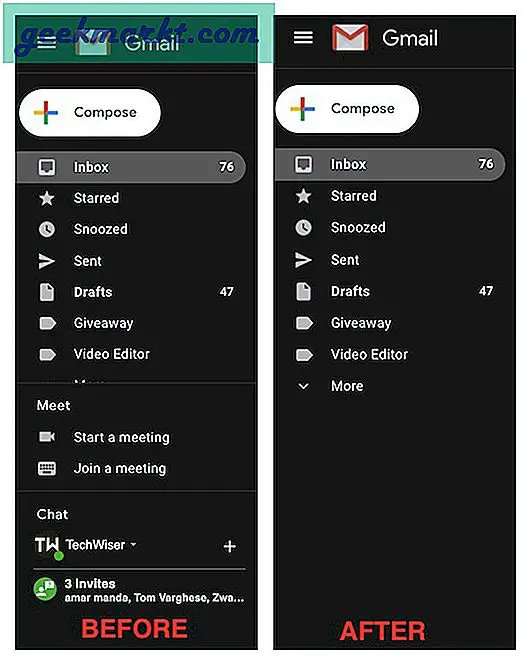
सौभाग्य से, हमारे पास उन्हें पूरी तरह से अक्षम करने का विकल्प है। यहां बताया गया है कि आप ऐसा कैसे कर सकते हैं।
जीमेल से गूगल चैट और मीट हटाएं
जीमेल में गूगल मीट को छिपाने के लिए जीमेल पर जाएं। चूंकि ये विकल्प केवल Gmail के वेब संस्करण पर उपलब्ध हैं, आप इन्हें केवल वेब से ही अक्षम कर सकते हैं। ऊपरी दाएं कोने में कॉग आइकन पर क्लिक करें और दिखाई देने वाले मेनू पर "सभी सेटिंग्स देखें" बटन पर क्लिक करें।
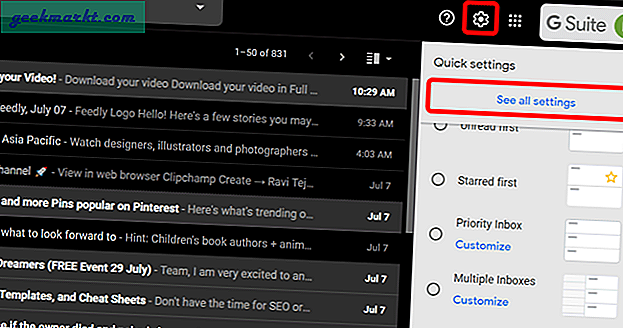
अब चैट और मीट विकल्प के तहत, आप चैट और मीट को अक्षम करने के विकल्प देख सकते हैं। चैट सेक्शन के तहत "चैट ऑफ" विकल्प चुनें और मीट के तहत "मेन मेन्यू में मीट सेक्शन को छुपाएं" विकल्प चुनें और सेव चेंज पर क्लिक करें।
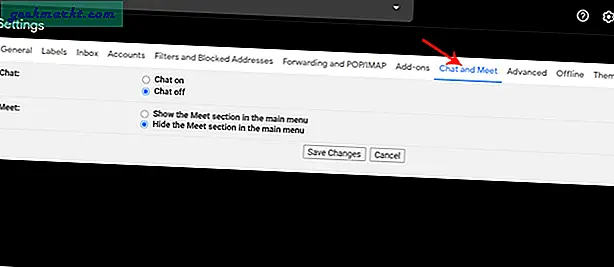
बस इतना ही, पेज फिर से लोड हो जाता है और आप चैट और मीट के विकर्षणों के बिना जीमेल का उपयोग कर सकते हैं।
ऊपर लपेटकर
यदि आपको भविष्य में कभी भी इसका उपयोग करना पड़ सकता है, तब भी आप इन लिंक से चैट और मीट का उपयोग कर सकते हैं। तो अगर आपको भी लगता है कि जीमेल में ये फीचर सिर्फ आपके लिए डिस्टर्बेंस हैं। भविष्य में उपयोग के लिए कार्यक्षमता खोने की चिंता किए बिना आप अक्षम कर सकते हैं।
यह भी पढ़ें: इसका अधिकतम लाभ उठाने के लिए 14 सर्वश्रेष्ठ जीमेल क्रोम एक्सटेंशन (2020)